أفضل 9 ملحقات لتنظيم مكتبة وسائط WordPress
نشرت: 2021-10-19إذا كنت تدير موقع ويب WordPress ، فغالبًا ما تواجه موقفًا ينتهي بك الأمر فيه إلى وجود عدد كبير جدًا من ملفات الوسائط غير المنظمة في مجلدات موقعك. إنه أكثر ملاءمة في سوق اليوم مع مواقع الويب التي تستخدم المزيد من ملفات الوسائط مثل الصور ومقاطع الفيديو والتسجيلات الصوتية وما إلى ذلك لجعلها جذابة بصريًا.
تكمن مشكلة تنظيم ملفات الوسائط في أنها تستغرق وقتًا طويلاً للقيام بذلك يدويًا. إذا استخدمت ملفات الوسائط بكثافة ، فلن تكون واجهة إدارة الوسائط الافتراضية فعالة بدرجة كافية.
هذا هو المكان الذي تأتي فيه مكونات WordPress الإضافية للعب! يمكن أن يساعدك المكون الإضافي لمكتبة الوسائط في تنظيم ملفات الوسائط بسهولة وسلاسة.
في هذه المقالة ، ستجد قائمة بأفضل 9 ملحقات لتنظيم مكتبة وسائط WordPress الخاصة بك. ولكن قبل ذلك ، دعنا نتعرف على سبب أهمية وجود مكون إضافي لمكتبة الوسائط على موقع الويب الخاص بك.
جدول المحتويات
- لماذا تحتاج إلى مكون إضافي لتنظيم مكتبة وسائط WordPress؟
- قائمة بأفضل 9 ملحقات لتنظيم مكتبة وسائط WordPress
- 1. FileBird
- 2. مساعد مكتبة الوسائط
- 3. مكتبة الوسائط الحقيقية
- 4. المجلدات
- 5. فئات مكتبة الوسائط
- 6. FooGallery
- 7. ميدياماتيك
- 8. ملف الوسائط رنمر
- 9. مجلدات وسائط WP
- أسئلة وأجوبة (أسئلة متكررة)
- ما هي الطريقة الافتراضية لتنظيم ملفات الوسائط في WordPress؟
- كيفية الوصول إلى مكتبة وسائط WordPress الخاصة بي؟
- هل المكونات الإضافية لمكتبة وسائط WordPress آمنة للاستخدام؟
- ما هو أفضل مكون إضافي لإدارة ملفات الوسائط في WordPress؟
- استنتاج
لماذا تحتاج إلى مكون إضافي لتنظيم مكتبة وسائط WordPress؟
تخيل وجود موقع WordPress يتضمن ما لا يقل عن 10 صور لكل منشور. بحلول الوقت الذي يصل فيه موقع الويب إلى 100 منشور ، قد يكون من الصعب تنظيم عدد الصور على الموقع.
لمثل هؤلاء المستخدمين الثقلين ، لا يوفر WordPress أي حل لائق لإدارة الوسائط افتراضيًا. وبالتالي ، تلعب المكونات الإضافية لإدارة مكتبة وسائط WordPress دورًا حيويًا في تنظيم ملف الوسائط.
تساعدك هذه المكونات الإضافية في إنشاء مجلدات ومجلدات فرعية لجميع أنواع ملفات الوسائط. يمكنك حتى تصنيفها حسب تفضيلاتك. باستخدام أحد هذه المكونات الإضافية ، لم تعد بحاجة إلى القلق بشأن حجم ملف الوسائط أو المساحة أو الموقع. وبالتالي ، تساعدك هذه المكونات الإضافية المفيدة في تقليل عبء العمل لديك وتعزيز سير العمل بدلاً من ذلك.
يمكنك أيضًا العثور على المكونات الإضافية التي تعثر على ملفات الوسائط الصحيحة من مصادر خارجية على الويب. ومع ذلك ، في هذه المقالة ، سنتحدث بشكل خاص عن المكونات الإضافية التي تساعدك على إدارة مكتبة الوسائط الخاصة بك بشكل أفضل.
قائمة بأفضل 9 ملحقات لتنظيم مكتبة وسائط WordPress
1. FileBird
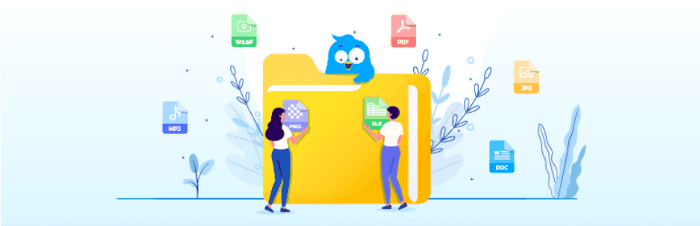
يعد FileBird هو أبسط ملحقات مكتبة الوسائط لـ WordPress ولكنه واحد من أفضلها. يتيح لك تنظيم ملفات الوسائط الخاصة بك بشكل احترافي ، مما يوفر لك الكثير من وقتك الثمين.
يسمح لك هذا المكون الإضافي لمكتبة الوسائط بالسحب والإفلات بإنشاء مجلدات افتراضية وتصنيف تحميلات وسائط WordPress الخاصة بك. بالإضافة إلى ذلك ، يمكنك تقليل سير عملك بشكل كبير باستخدام المكون الإضافي FileBird.
بمجرد إنشاء المجلدات الافتراضية ، يمكنك نقل الملفات والمجلدات الخاصة بك دون كسر الروابط الثابتة إلى صور المحتوى الخاصة بك. واجهة البرنامج المساعد سهلة الاستخدام بنفس القدر. يمكنك الحصول على تحكم كامل في الملفات التي تم تحميلها وتنظيمها في مجلدات باستخدام المكون الإضافي FileBird.
يتوفر FileBird في كل من الإصدارات المجانية والمدفوعة. يأتي الإصدار المتميز مع ميزات إضافية مثل الفرز المتقدم ، والمجلدات والمجلدات الفرعية غير المحدودة ، وما إلى ذلك.
سمات
- مجلد بدء التشغيل
- واجهة مستخدم سهلة الاستخدام
- قائمة السياق الذكية
- تحكم كامل في شريط أدوات واحد
- الهجرة غير المؤلمة
- ميزة البحث القوية
- مجلدات / مجلدات فرعية غير محدودة
- خيارات الفرز المختلفة في الإصدار المحترف
- مجلدات الحذف الجماعي
- دعم لغات متعددة
2. مساعد مكتبة الوسائط
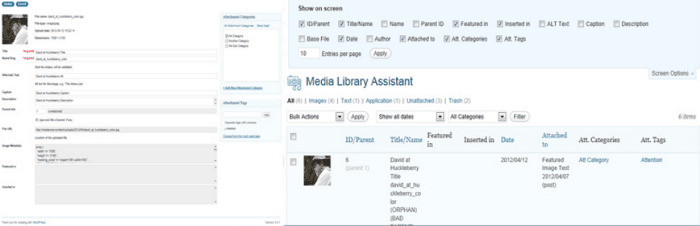
يوفر Media Library Assistant أكثر قليلاً من المكونات الإضافية الأخرى للسماح لك بإدارة ملفات وسائط WordPress الخاصة بك دون عناء. يأتي مع دعم موسع لملفات الوسائط المختلفة إلى جانب الصور مثل عروض الشرائح وشرائط الصور المصغرة والمؤثرات الخاصة. يمكنك إضافة كل هذه إلى معرض الصور الخاص بك لتحسين تجربة المستخدم الخاصة بك.
على الرغم من أن المكون الإضافي يأتي مع ميزات إضافية ، إلا أنه لا يختلف عن مكون إضافي بسيط للسحب والإفلات. يتيح لك مساعد مكتبة الوسائط التحكم الكامل في أنواع Post MIME ، وامتدادات تحميل الملفات / أنواع MIME ، وصور أيقونة نوع الملف.
يتكامل هذا المكون الإضافي جيدًا مع المكونات الإضافية الأخرى التابعة لجهات خارجية مثل Photonic Gallery و Jetpack وغيرها الكثير. يتميز المكون الإضافي أيضًا بمربع وسائط بحث محسّن للبحث في ملفك باستخدام slug / name ونص ALT وحقول التسمية التوضيحية. تتميز أداة إدارة الوسائط هذه أيضًا بميزات مفيدة أخرى مثل "التحرير الجماعي" و "التحرير السريع".
سمات
- الرموز القصيرة لكل شيء تقريبًا
- قوالب محتوى قوية
- متوافق مع WPML و Polylang
- تكامل البرنامج المساعد لجهة خارجية
- مربع وسائط البحث المحسن
- دعم لجميع التصنيفات
- التحرير الجماعي والتحرير السريع
- معلومات المرفقات
3. مكتبة الوسائط الحقيقية
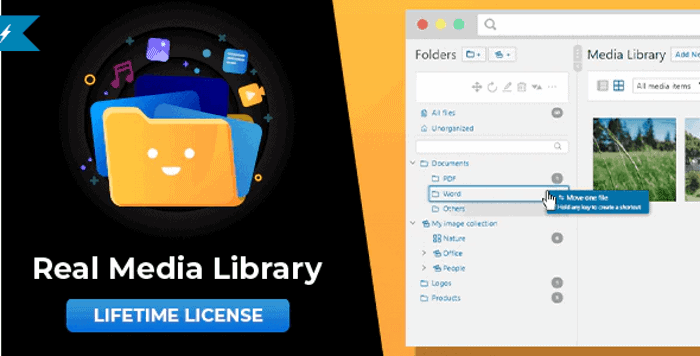
المكوِّن الإضافي لمكتبة الوسائط الحقيقية عبارة عن مكون إضافي للانتقال إلى إدارة الوسائط إذا كنت من مستخدمي WordPress. كلما كبر موقع الويب الخاص بك ، أصبح من الصعب إدارة ملفات الوسائط. باستخدام البرنامج المساعد Real Media Library ، يمكنك إدارة جميع ملفات الوسائط الخاصة بك من مكان واحد ، بغض النظر عن حجم موقع الويب الخاص بك.
باستخدام البرنامج الإضافي Real Media Library ، يمكنك تنظيم ملفات الوسائط التي تم تحميلها في مجلدات ومجموعات ومعارض. يتيح لك هذا المكون الإضافي إدارة العديد من الملفات ، مثل الصور أو مقاطع الفيديو أو المستندات.
استخدام هذا البرنامج المساعد مريح بنفس القدر. كل ما عليك فعله هو السحب والإفلات. يمكنك أيضًا إنشاء اختصارات وصور ترتيب مخصصة من أجل راحتك. بالإضافة إلى ذلك ، فإن ميزات مثل وظائف التحديد المجمع والحذف المجمع تجعل سير عملك أسرع بكثير.
علاوة على ذلك ، يتوافق هذا المكون الإضافي مع جميع الإضافات الرئيسية لمنشئ الصفحات مثل Visual Composer و Gutenberg و WPBakery Page Builder والمزيد. يمكنك حتى ترجمة هذا المكون الإضافي لإدارة الوسائط إلى لغتك المحلية للبدء بسهولة.
سمات
- إدارة الملفات والمجلدات الكاملة
- قم بسحب الملفات وإفلاتها في المجلدات
- اختصارات الملفات
- التصفية في مربع حوار "إدراج الوسائط"
- ترتيب الصور المخصصة
- إدارة تحميل متقدمة
- تحميل الملفات مباشرة إلى المجلدات
- إنشاء معارض من المجلدات
- دعم متعدد اللغات
- دعم البرنامج المساعد متعدد منشئ الصفحات
4. المجلدات
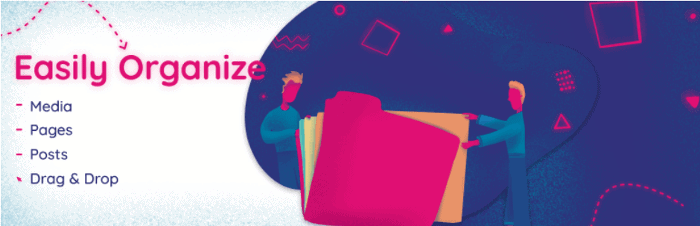
إذا كنت تبحث عن مكون إضافي لبرنامج WordPress للحفاظ على ملفات الوسائط منظمة قدر الإمكان ، فابحث عن المجلدات. يتيح لك هذا المكون الإضافي تنظيم جميع ملفات الوسائط الخاصة بك ، بما في ذلك الصور ومقاطع الفيديو والصوت ، بأقل قدر من المتاعب.
أفضل شيء في المكوِّن الإضافي للمجلدات هو أنه يمكنك بسهولة سحب ملفات الوسائط وإفلاتها في أي مكان تريده. يمكنك أيضًا تغيير التسلسل الهرمي لمجلداتك كما يحلو لك. باستخدام المكون الإضافي Folders ، يمكنك حتى تحديد المجلدات الأساسية لاستخدامها في موقع WordPress الخاص بك بسرعة.
بالإضافة إلى ذلك ، يتميز هذا المكون الإضافي لإدارة الوسائط بخيار "التحديد المجمع" لمساعدتك على العمل مع ملفات متعددة بسلاسة. يمكنك أيضًا فرز مجلداتك باستخدام الاسم أو تاريخ الإنشاء. يتميز المكون الإضافي بشريط تقدم يتتبع عمليات التحميل الخاصة بك إلى مكتبة الوسائط في الوقت الفعلي لسهولة تحميل الملفات.
يتيح لك المكون الإضافي Folders تخصيص مظهر المجلد وأسلوبه عن طريق تغيير ألوانه وخطوطه وحجمه. علاوة على ذلك ، فإن البرنامج المساعد متوافق مع لوحة إدارة RTL.
سمات
- إنشاء مجلدات ومجلدات فرعية
- قم بسحب وإفلات الصفحة والمنشورات ومكتبة الوسائط
- مجلدات مكررة
- تحميل مباشر إلى مكتبة الوسائط
- مجلدات مكتبة الوسائط ، شريط تقدم التحميل
- حدد الخيار بالجملة
- شريط أدوات مثبت لمكتبة الوسائط
- يدعم التخصيص
- متوافق مع لوحة تحكم RTL
5. فئات مكتبة الوسائط
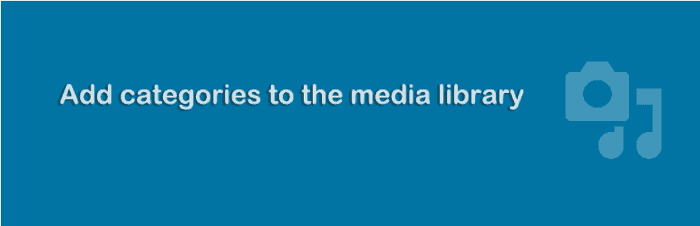
مع أكثر من 30000 تثبيت وتحديثات منتظمة ، تعد فئات مكتبة الوسائط مكونًا إضافيًا ممتازًا لتنظيم مكتبة وسائط WordPress. يجب أن تفكر في تجربة هذا المكون الإضافي إذا كنت تبحث عن تنظيم ملفات الوسائط الخاصة بك بشكل قاطع.
يتيح لك المكون الإضافي "فئات مكتبة الوسائط" تنظيم ملفات الوسائط في فئات بنفس الطريقة التي تتحكم بها في فئات المنشورات. ومع ذلك ، على عكس المكونات الإضافية الأخرى المماثلة ، يمكّنك هذا المكون الإضافي من استخدام الفئات بمرونة أكبر.
يتيح لك استخدام المكون الإضافي "فئات مكتبة الوسائط" إضافة الفئات وتحريرها وإزالتها من عناصر الوسائط. بناءً على تفضيلاتك ، يمكنك إما تخصيص فئة واحدة في كل مرة أو استخدام خيار "التحديد المجمع" لتخصيص عناصر متعددة في وقت واحد.

يتيح لك المكون الإضافي Media Library Categories (فئات مكتبة الوسائط) تصفية ملفات الوسائط من مكتبتك باستخدام تصنيف مخصص في كل من طرق عرض الشبكة والقائمة. وبالمثل ، يمكنك أيضًا تصفية الفئات في مكتبة الوسائط.
سمات
- إضافة / تحرير / إزالة الفئات
- حدد خيارات متعددة حددها بالجملة
- خيارات إدارة الفئة
- التصفية حسب الفئات في مكتبة الوسائط
- قم بالتصفية حسب الفئات في الرمز المختصر للمعرض
- مرشح التصنيف
- وجهات نظر متعددة
6. FooGallery
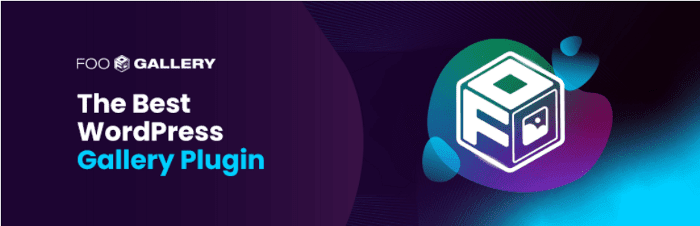
يأتي FooGallery مع أفضل الميزات في جميع الإضافات المجانية لمكتبة الوسائط. يتيح لك هذا المكون الإضافي إنشاء أفضل معرض بقليل من الوقت والجهد لإدارة ملفات الوسائط الخاصة بك.
بالإضافة إلى ذلك ، يوفر هذا المكون الإضافي سهل الاستخدام أيضًا الكثير من تخطيطات المعرض المذهلة. إنه سريع الاستجابة وجاهز لشبكية العين ، مما يعني أنه يبدو رائعًا على أي جهاز تصفح تقريبًا. بالإضافة إلى ذلك ، يأتي المكون الإضافي مزودًا بميزة التحميل البطيء التي تقوم بتحميل المعارض بسرعة وكفاءة.
يعد إنشاء المعارض باستخدام هذا المكون الإضافي أمرًا سهلاً لأنه يتميز بخيار معاينة مباشرة لمشاهدة التغييرات في الوقت الفعلي. إلى جانب ذلك ، يعد FooGallery مثاليًا للمطورين أيضًا ، حيث أن هذا البرنامج المساعد قابل للتكوين بدرجة عالية وقابل للتمديد. حتى المحرر المدمج يمنحك تحكمًا كاملاً في جميع العناصر تقريبًا.
يدعم المكون الإضافي CSS المخصص لكل من المعارض والألبومات. كما أنه يدعم المواقع المتعددة ، مما يعني أنه يمكنك استخدام هذا المكون الإضافي عبر العديد من مواقع WordPress.
سمات
- ستة قوالب معرض الصور
- سهل التخصيص
- ألبومات مدمجة
- جاهز جوتنبرج
- تحميل كسول ومعرض القطعة
- المعاينات الحية في المسؤول
- دعم شبكية العين المصغرة
- مكتبة الوسائط المدمجة
- الرموز القصيرة المرئية
- دعم متعدد المواقع
7. ميدياماتيك
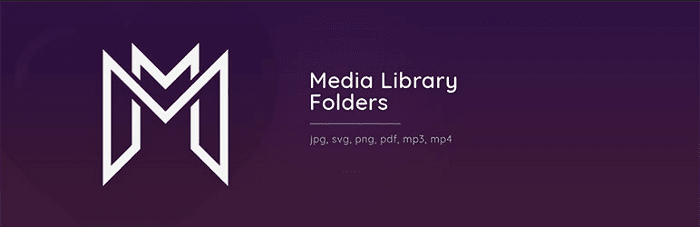
Mediamatic هي أداة ممتازة لإدارة وسائط WordPress تساعدك على إدارة وتنظيم ملفات وسائط موقع الويب الخاص بك بكفاءة. يمكنك تنظيم الصور والمحتوى الخاص بك عن طريق إنشاء مجلدات ومجلدات فرعية ، أو يمكنك فرزها وفقًا للموضوعات والفئات والتواريخ. إنه رفيق رائع للمدونين ومطوري الويب والتجارة الإلكترونية وما إلى ذلك.
يمكنك تحميل النصوص والصور ومقاطع الفيديو والصوت بنقرة زر واحدة. علاوة على ذلك ، فهو يتميز بأداة سحب وإفلات سهلة الاستخدام لمساعدتك في إنشاء مجلدات دون عناء. إلى جانب ذلك ، يأتي هذا البرنامج المساعد مع واجهة بديهية وسهلة الاستخدام.
يعد استخدام هذا البرنامج المساعد في غاية السهولة ، حتى بالنسبة للمبتدئين. إذا كنت بحاجة إلى العمل على ملفات متعددة ، فيمكنك الاستفادة من خيار "التحديد المجمع". علاوة على ذلك ، فإن المكون الإضافي Mediamatic متوافق مع الناتج المحلي الإجمالي ، مما يضمن سلامة وأمن بياناتك.
سمات
- إنشاء مجلدات جديدة
- إنشاء وتنظيم المجلدات الفرعية
- سحب وإسقاط الوسائط
- سحب وإسقاط المجلدات
- حدد الخيار بالجملة
- تغيير الترتيب وضبط التسلسل الهرمي
- قائمة تغيير حجم المجلدات
- إعادة تسمية المجلدات
- متوافق مع اللائحة العامة لحماية البيانات
8. ملف الوسائط رنمر

أخيرًا ، لدينا المكون الإضافي Media File Renamer ، والذي يقدم خدمة إعادة تسمية الملفات على عكس أي مكون إضافي آخر. يعيد هذا المكون الإضافي تسمية جميع الصور بناءً على عنوانها. بالإضافة إلى ذلك ، فإنه يضيف علامة ALT إلى صورك ويحسنها لمحركات البحث.
باستخدام Media File Renamer ، يمكنك اختيار ما إذا كنت تريد إعادة تسمية كل ملف يدويًا أو القيام بذلك مرة واحدة. في كل مرة يتم إعادة تسمية ملف ، يتم أيضًا تحديث جميع مراجعه في جميع أنحاء الموقع.
يأتي Media File Renamer مع لوحة معلومات بديهية وجميلة وديناميكية للغاية. تمنحك لوحة العدادات المرونة والسرعة في أفضل حالاتها. بالإضافة إلى ذلك ، يتوافق المكون الإضافي مع جميع المكونات الإضافية المهمة المتعلقة بالوسائط ، مثل ملفات Retina و WebP و PDF Thumbnails وما إلى ذلك.
يمكنك أيضًا العثور على الإصدار المحترف من هذا المكون الإضافي مع ميزات متقدمة إضافية. ومع ذلك ، نظرًا لأن المكون الإضافي يعيد تسمية الملفات ، فإننا نقترح عليك إنشاء نسخة احتياطية مناسبة قبل إعادة تسمية الملفات ، حيث قد يؤدي ذلك في بعض الأحيان إلى حدوث مضاعفات.
سمات
- سهل الاستخدام
- تنظيم نظام الملفات الخاص بك بشكل صحيح
- يعزز تصنيفات تحسين محركات البحث
- لوحة القيادة الديناميكية Renamer
- عملية إعادة التسمية اليدوية والآلية
- متوافق مع المكونات الإضافية الأخرى
9. مجلدات وسائط WP
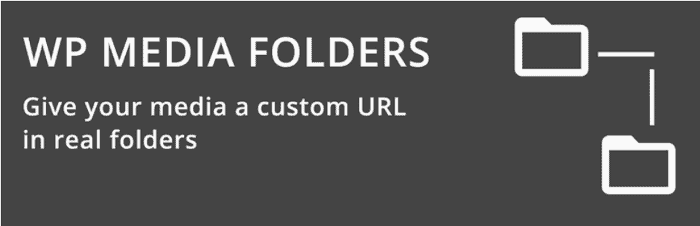
يمكن أن يكون العثور على ملف معين مهمة شاقة عندما يكون لديك مئات إن لم يكن الآلاف من ملفات الوسائط. ولكن هذا هو بالضبط ما يوجد هنا WP Media Folder. يتيح لك هذا المكون الإضافي تحميل ملفاتك وإدارتها في مجلدات ومجلدات فرعية.
تشبه آلية عمل WP Media Folders إلى حد كبير العديد من المكونات الإضافية لإدارة الوسائط. يقوم بإنشاء مجلدات افتراضية في مكتبة وسائط WordPress. ومع ذلك ، فإن WP Media Folders سهل الاستخدام نسبيًا ويدعم تحميل ملفات فردية أو متعددة مباشرة إلى المجلد أو المجلد الفرعي الذي تختاره.
باستخدام خيار التصفية المتقدم ، يمكنك تصفية المحتوى بناءً على حجم الملف ونوعه وعنوانه وما إلى ذلك. وبالمثل ، يمكنك إنشاء مجلدات غير محدودة باستخدام هذا المكون الإضافي لإدارة الوسائط. بالإضافة إلى ذلك ، يأتي المكون الإضافي مزودًا بشريط جانبي يمكن تغيير حجمه مع الكثير من الخيارات التي تتيح لك التحكم في ملفات الوسائط الخاصة بك.
علاوة على ذلك ، يدعم البرنامج المساعد لغات متعددة ويمكن ترجمته إلى أي لغة محلية. وهو يدعم تكامل المكونات الإضافية لجهات خارجية ويوفر خيارًا قويًا لإدارة المعرض لمستخدميه.
سمات
- بناء معرض جذاب
- تحديث واستبدال وتكرار الوسائط الموجودة
- صورة العلامة المائية
- خفيفة الوزن للغاية وسهلة الاستخدام
- شريط جانبي يمكن تغيير حجمه
- ودية SEO
- يدعم الإضافات الخارجية
- إدارة معرض قوية
- لغات متعددة
أسئلة وأجوبة (أسئلة متكررة)
ما هي الطريقة الافتراضية لتنظيم ملفات الوسائط في WordPress؟
بشكل افتراضي ، يوفر WordPress خيارًا للاحتفاظ بجميع ملفات الوسائط في مكتبة وسائط WordPress.
ومع ذلك ، فإن مشكلة مكتبة الوسائط الافتراضية هي أنه لا يمكنك تنظيم الملفات في فئات ومجلدات. لذا ، فإن الخيار الوحيد هو البحث عن مكتبة الوسائط في كل مرة تحتاج فيها إلى العثور على الصورة الصحيحة. هذا أمر محبط للغاية ، خاصة عندما يتعين عليك تحميل الصور بشكل متكرر.
كيفية الوصول إلى مكتبة وسائط WordPress الخاصة بي؟
للوصول إلى مكتبة وسائط WordPress ، قم بتسجيل الدخول كمسؤول إلى موقع الويب الخاص بك. على الجانب الأيسر ، سترى خيار "الوسائط" . يمكنك ببساطة النقر فوقه للوصول إلى مكتبة وسائط WordPress.
هل المكونات الإضافية لمكتبة وسائط WordPress آمنة للاستخدام؟
نعم. تم تصميم المكونات الإضافية لمكتبة وسائط WordPress لمساعدتك على إدارة ملفات الوسائط بسهولة. طالما تقوم بتنزيل البرنامج المساعد واستخدامه من مصادر جديرة بالثقة ، فكلها آمنة للاستخدام.
ما هو أفضل مكون إضافي لإدارة ملفات الوسائط في WordPress؟
جميع المكونات الإضافية المدرجة في هذه المقالة هي بعض من أفضل الأسماء في السوق. ومع ذلك ، نوصيك بالذهاب مع المكون الإضافي FileBird. إنه أفضل مكون إضافي في قائمتنا لإنشاء مجلدات ومجلدات فرعية لتنظيم وإدارة مكتبات الوسائط. يتيح لك تخصيص تصميم وهيكل المجلد. وبالمثل ، فإن أداة السحب والإفلات المدمجة سهلة الاستخدام ، مما يجعلها مناسبة للمبتدئين أيضًا.
استنتاج
هذا كل ما يتعلق بأفضل 9 مكونات إضافية لتنظيم مكتبة وسائط WordPress في عام 2022. تساعدك هذه المكونات الإضافية في إنشاء ملفات الوسائط وتنظيمها وإدارتها لموقع WordPress الخاص بك. كل مكون إضافي له ميزاته ووظائفه المحددة التي تجعله متميزًا عن البقية.
تحقق من التفاصيل بعناية قبل اتخاذ قرار بشأن المكون الإضافي. بمجرد أن تكون واضحًا بشأن الميزات والوظائف التي تريدها ، يصبح من السهل عليك العثور على المكون الإضافي المناسب للوسائط لموقع الويب الخاص بك. لا تنسى مشاركة تجربتك في قسم التعليقات أدناه.
إذا كنت مدونًا طموحًا يحاول بدء تشغيل أول موقع ويب لك على الإطلاق ، فراجع أكثر من 45+ من أفضل مكونات WordPress الإضافية لمساعدتك على تحسين مدونتك بدون معرفة بالشفرات.
وبالمثل ، إذا كنت تخطط لتحسين قاعدة بيانات موقع الويب الخاص بك بدون تشفير ، فراجع أفضل 10 إضافات لقاعدة بيانات WordPress في عام 2022.
